要设置Word文档中的页码不连续,可以按照以下步骤操作:
1. 打开Word文档,确保启用了页脚视图。在“插入”选项卡中,单击“页码”下拉菜单中的“底部(页边距)”或“底部(文稿)”,选择要放置页码的位置。
2. 在页码区域双击,打开“页码格式”对话框。
3. 在“页码格式”对话框中,取消选中“继续从前一节”,并选择“开始于”选项。
4. 输入想要开始的页码号码,然后单击“确定”按钮。
5. 在文档中,除了需要连续页码的部分外,插入一个分节符。在需要设置为不连续页码的地方单击鼠标右键,选择“插入分隔符”。
6. 在弹出的对话框中,选择“下一页”分节符,并单击“确定”按钮。这将分割文档为两个独立的节。
7. 在新的节中重复步骤1-4,设置新的页码起始值。8. 在需要连续页码的部分后,再次插入一个分节符,并选择“下一页”分节符。9. 在新的节中重复步骤1-4,设置新的页码起始值。10. 完成以上步骤后,可以看到页码不再连续。请注意,步骤中的具体命令可能因Word版本的不同而略有差异。
1、直接删除不连续页码前面的分节符,之后word就会自动修改页码成连续的页码;将光标移到分节符的下一行,然后按删除键(Backspace键)即可删除分节符。(如果在页码不连续页未找到分节符,请向前一页找)
2、设置页码格式,首先双击页码那个地方,打开“页眉和页脚”工具。
选中不连续的页码,然后右击,在弹出的菜单中点击“设置页码格式”。
在弹出的的“页码格式”窗口中,选择“续前节”,然后点击“确定”按钮即可。
1. 打开Word文档,在文档中需要插入不连续页码的位置,打开“页面布局”选项卡,点击“分隔符”→“下一页”;
2. 第二步,打开页脚。在页脚中点击鼠标右键,下拉菜单选择“插入页码”→“格式”;
3. 在“格式”对话框中,选择不同的起始序号,如从“1”,“2”或其他数字开始。选择好格式后,点击“确定”;
4. 在文档中需要重新开始的章节前,点击“分隔符”→“下一页”,然后重复第二步和第三步,设置新的不连续页码。

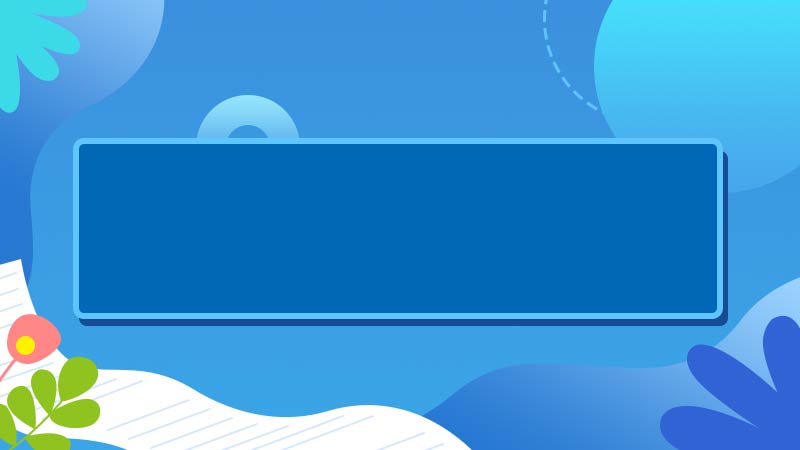






全部回复
